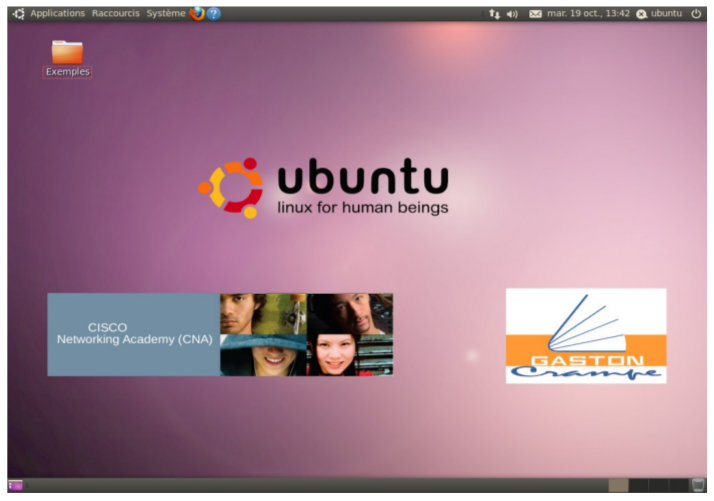Durant cette séance, nous allons nous familiariser avec l'environnement Unix / Linux.
Après avoir vu les commandes de base, on utilisera l'utilitaire mc (Midnight Commander) décrit en annexe 1, qui nous permettra d'effectuer simplement toutes les commandes associées à la gestion des fichiers.
Linux est un système d'exploitation (SE) multi-utilisateurs et multi-sessions.
Dans un système Linux classique, il y a six terminaux indépendants en mode texte (/dev/tty1 à /dev/tty7) plus une session graphique (/dev/tty7).
Le passage de l'un a l'autre se fait avec la combinaison de touches Ctrl-Alt et F1 à F7 simultanément. Chaque terminal permet d'ouvrir une session utilisateur indépendante.
Tous les systèmes Unix disposent d'un éditeur de base nommé vi, ne nécessitant pas d'interface graphique. Bien que son ergonomie soit assez limitée, il permet d'éditer et de modifier n'importe quel fichier de configuration. il est donc intéressant de savoir l'utiliser.
Pour créer ou pour modifier le fichier nom_fichier.txt, tapez :
vi nom_fichier.txt
vi offre deux modes de fonctionnement:
Au démarrage, il est en mode commande.
Quelques commandes de base :
| :w | Sauvegarde le fichier. |
|---|---|
| :q | Quitte vi. |
| :q! | Quitte vi même si les modifications n'ont pas été enregistrées. |
| x | Supprime le caractère sous le curseur. |
| dd | Supprime la ligne courante. |
| u | Annule la dernière opération. |
| yy | Copie la ligne. |
| p | Colle la ligne avant le curseur. |
Pour visualiser votre fichier, vous pouvez utiliser la commande cat :
cat nom_fichier.txt
A titre de test, créez un petit texte de plusieurs lignes avec vi.
Voici quelques commandes Unix :
On peut trouver leur signification en tapant man (manuel) suivi de leur nom : man ls par exemple. On sort du manuel en tapant la touche q.
On peut également trouver l'emplacement de la commande dans l'arborescence des dossiers avec la commande type. type ifconfig par exemple. Quelques commandes (cd, echo, type, alias...) font partie du shell et n'ont donc pas d'emplacement particulier.
L'interpréteur de commande (shell), est doté d'une possibilité d'édition de commandes déjà exécutées. Il suffit d'utiliser simplement la flèche vers le haut pour entrer dans l'historique.
Depuis le terminal précédent, vérifier le fonctionnement de l'historique en utilisant la flèche vers le haut.
Quelques combinaisons de touches importantes à se rappeler :
| Ctrl-C | Interrompre un programme |
|---|---|
| Ctrl-S | Interrompre la sortie à l'écran |
| Ctrl-Q | Réactiver la sortie à l'écran |
| Ctrl-Alt-Del | Redémarrer/arrêter le système |
| Click-gauche-et-déplace-souris | Sélectionner et copier dans le presse-papier |
| Ctrl-click-souris | Coller le contenu du presse-papier au niveau du curseur |
| Ctrl-X, Ctrl-C, Ctrl-V | Combinaisons de touches usuelles pour Couper, Copier, Coller. |
Midnight Commander (mc) est le « couteau suisse » pour la console Linux et autres environnements de terminaux. Il peut être utilisé sans la souris. L'annexe 1 en décrit le fonctionnement détaillé.
On peut configurer l'éditeur utilisé par défaut par mc, à l'aide de la variable d'environnement EDITOR pour décider quel éditeur utiliser (vi, nano, mcedit, vim.tiny, ed...).
Il suffit de taper la commande :
export EDITOR=mcedit
Plusieurs environnements graphiques sont disponibles sous GNU/Linux : Gnome, KDE, Unity, XFCE, LXDE, Enlightenment... Nous avons retenu Gnome.
Parmi les nombreuses distributions de GNU/Linux, nous avons choisi Ubuntu qui réunit stabilité et convivialité. Elle s'adresse aussi bien aux particuliers qu’aux professionnels, débutants ou confirmés qui souhaitent disposer d'un système d'exploitation libre et sécurisé. Une fois démarré, Ubuntu n'a rien de déroutant même pour les habitués de Windows.
L'interface Gnome est composée de deux parties :